Дори ако вашата компания използва Slack за вътрешни комуникации, вероятно ще трябва да се справите с имейл, когато взаимодействате с хора извън вашата компания. Ако получите важен имейл, който трябва да споделите с хората от екипа си, обикновено ще препратите имейла на всеки, на когото искате да го покажете – въпреки това Slack предлага алтернатива.
Във вашите предпочитания можете да генерирате имейл адрес на Slack, на който можете да препращате имейли. Всички имейли, които препратите на имейл адреса, ще бъдат импортирани в Slack и ще ви бъдат изпратени от Slackbot чрез лично съобщение. Можете дори да споделите генерирания имейл адрес, ако някой друг препрати имейли до него, вие също ще ги получите директно.
За да генерирате своя уникален имейл адрес за импортиране на Slack, влезте в предпочитанията си. За да получите достъп до вашите предпочитания, щракнете върху снимката на вашия профил в горния десен ъгъл, след което щракнете върху „Предпочитания“.
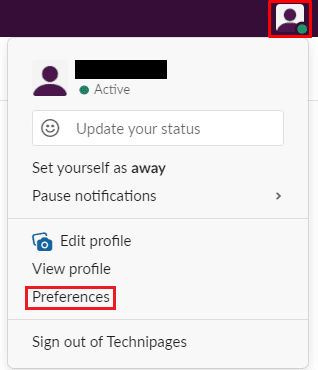
След като влезете в предпочитанията си, превключете към раздела „Съобщения и медии“ и превъртете до края на страницата. В долната част под „Внесете имейли в Slack“ щракнете върху „Вземете адрес за препращане“, за да генерирате своя уникален адрес за импортиране на имейли в Slack.

След няколко секунди ще видите генерирания си адрес. Щракнете върху бутона „Копиране“ вдясно от имейл адреса, за да копирате имейл адреса в клипборда си. Ако някога имейл адресът бъде разкрит на някого без ваше разрешение, можете да деактивирате адрес, като щракнете върху „Деактивиране на този адрес“, след което ще можете да генерирате нов за Замени го.
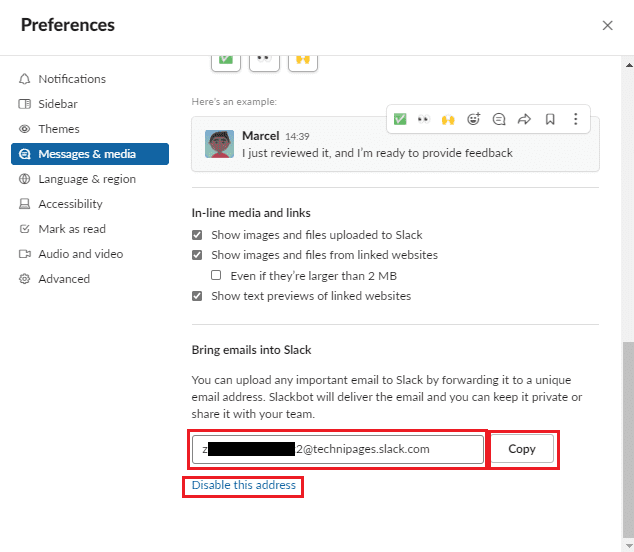
Чрез препращане или изпращане на имейли до генерирания имейл адрес, вие ще получите копие на имейла чрез директно съобщение от Slackbot. При нашето тестване отне по-малко от петнадесет секунди, за да пристигне съобщението, въпреки че опитът ви може да варира. След като получите личното съобщение от Slackbot, ще можете да го споделите в други директни съобщения и канали в работното пространство, както бихте направили всеки друг файл, като щракнете върху бутона за споделяне, след което изберете къде искате сподели го.
Възможността за импортиране и споделяне на имейли в Slack може да бъде полезна функция. Като следвате стъпките в това ръководство, ще можете да генерирате уникален имейл адрес на Slack, който ще импортира всеки имейл, който изпратите до него.